Android als PC‑Mikrofon mit WO Mic
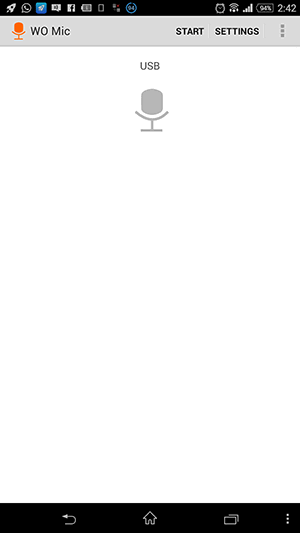
Verwandeln Sie Ihr Android‑Smartphone mit der kostenlosen App WO Mic in ein PC‑Mikrofon über WLAN, USB oder Bluetooth. Diese Anleitung zeigt eine vollständige WLAN‑Konfiguration (Mac als Beispiel), plus kurze Hinweise zu USB/Bluetooth, Fehlerbehebung und Checklisten für eine zuverlässige Nutzung.
Was Sie brauchen
- Ein Android‑Gerät mit installierter WO Mic App.
- Den WO Mic Client auf dem Computer (bei Windows zusätzlich die Treiber). Bei macOS werden keine Treiber benötigt.
- Für die WLAN‑Variante: dasselbe lokale WLAN für Telefon und Computer.
Kurze Definition: WO Mic ist eine App, die Audiodaten vom Android‑Gerät an einen PC/Mac streamt und als Mikrofongerät verfügbar macht.
Vorbereitung (Kurzcheck)
- Android: Google Play → WO Mic installieren.
- Windows: WO Mic Client + WO Mic Treiber installieren. macOS: nur WO Mic Client installieren.
- Falls Sie USB verwenden: aktivieren Sie auf Android die Entwickleroptionen und USB‑Debugging.
Wichtig: Beim WLAN‑Betrieb müssen beide Geräte im selben Subnetz sein. Bei Firmennetzwerken mit strenger Client‑Isolation kann die Verbindung blockiert sein.
Schritt‑für‑Schritt: WLAN‑Verbindung (Mac‑Beispiel)
- Öffnen Sie auf dem Android‑Gerät die WO Mic App aus der App‑Übersicht. Tippen Sie oben auf ‘Settings’.
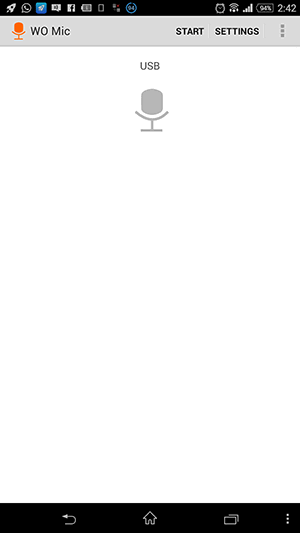
- Tippen Sie auf ‘Transport’ und wählen Sie die Übertragungsmethode aus.
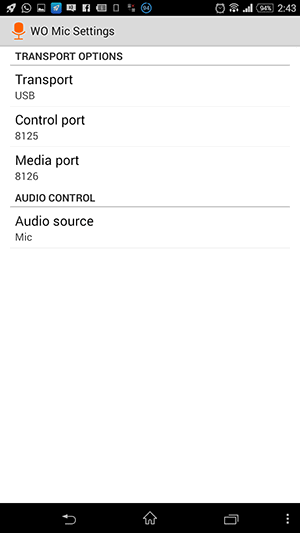
- Wählen Sie ‘Wifi’ als Transport.
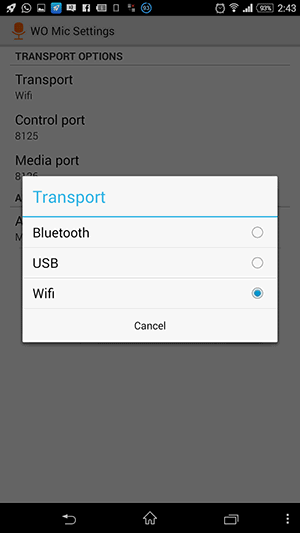
- Gehen Sie zurück zum Hauptbildschirm der App. Dort wird nun eine lokale IP‑Adresse angezeigt. Notieren Sie diese IP. Tippen Sie oben auf ‘Start’.
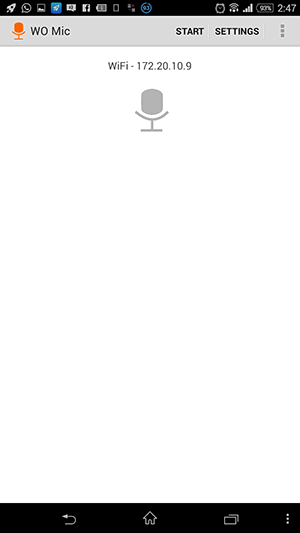
- Starten Sie auf dem Mac den WO Mic Client (Launchpad → WO Mic Client).
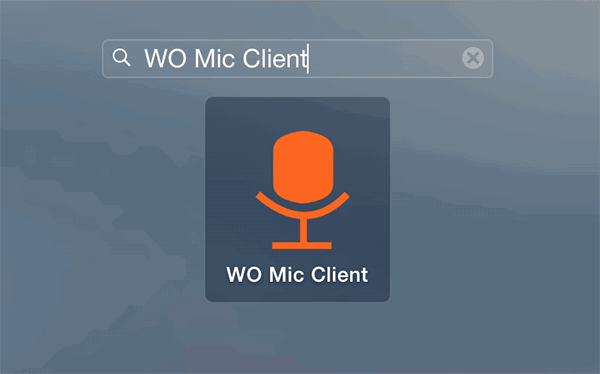
- Tragen Sie im Client die notierte IP ins Feld ‘Target IP address’ ein. Lassen Sie die voreingestellten Ports unverändert. Aktivieren Sie ‘Play in speaker’ zum Testen und klicken Sie auf ‘Connect’.
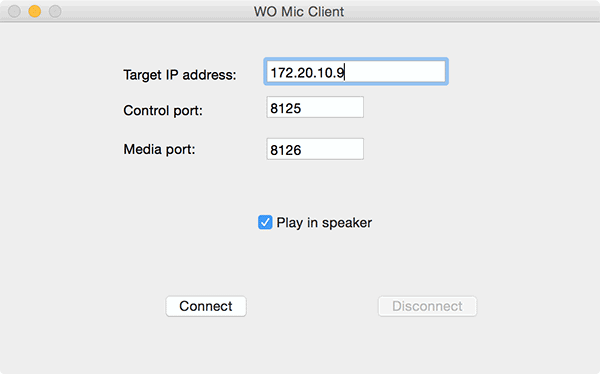
Sobald die Verbindung steht, wird das Android‑Mikrofon als Eingabegerät verfügbar. Testen Sie mit der Sprachnotiz‑Funktion oder Ihrer Ziel‑App (z. B. Zoom, Teams, Aufnahmeprogramme).
Beenden: Auf dem Computer ‘Disconnect’ klicken oder auf dem Telefon ‘Stop’ tippen.
Kurzanleitung: USB und Bluetooth
- USB: Verbinden Sie Gerät per USB, aktivieren Sie USB‑Debugging auf Android, wählen Sie in WO Mic ‘USB’ als Transport. Auf Windows sind Treiber erforderlich; auf macOS meist nicht.
- Bluetooth: Koppeln Sie Telefon und Computer per Bluetooth, wählen Sie ‘Bluetooth’ in WO Mic. Bluetooth hat typischerweise höhere Latenz und geringere Bandbreite.
Kurzbewertung: USB ≈ stabil & niedrige Latenz; WLAN ≈ bequem; Bluetooth ≈ mobil, aber am störanfälligsten.
Fehlerbehebung (wenn es nicht funktioniert)
- Keine IP sichtbar: Stellen Sie sicher, dass WLAN aktiv ist und das Gerät eine gültige IP hat.
- Verbindung schlägt fehl: Prüfen Sie Firewall‑Einstellungen auf dem PC/Mac oder Client‑Isolation im Router. In Firmennetzen sind Ports/Verbindungen oft geblockt.
- Kein Ton in Ziel‑App: Stellen Sie in Ihren Systemeinstellungen das WO Mic Gerät als Standard‑Eingabequelle ein. Schließen Sie andere Audio‑Apps, die exklusiven Zugriff beanspruchen.
- Latenz oder Aussetzer: Wechseln Sie auf USB oder nutzen Sie ein anderes WLAN‑Band (z. B. von 2,4 GHz zu 5 GHz, falls verfügbar).
Wann das Verfahren versagt
- Kein gemeinsames Netzwerk oder strikte Netzwerkisolation.
- Inkompatible Betriebssystemversionen oder fehlende Treiber (Windows ohne WO Mic‑Treiber).
- Hardwareprobleme am Android (defektes Mikrofon) — testen Sie mit der Sprach‑Recorder‑App.
Kriterien für Erfolg
- Das Android‑Gerät wird in den Sound‑Einstellungen des Computers als Eingabegerät angezeigt.
- Sprachtests zeigen klare Wiedergabe ohne starke Aussetzer.
- Verbindung bleibt stabil über die benötigte Dauer (z. B. während eines Calls).
Schnelle Checklisten
Benutzer:
- WO Mic auf Android installiert
- WO Mic Client auf Computer gestartet
- IP eingegeben (WLAN) oder USB/Bluetooth gewählt
- Mikrofon in Ziel‑App ausgewählt
IT‑Administrator:
- Firewall/Router prüfen (Ports und Client‑Isolation)
- Treiberverteilung für Windows bereitstellen
- Supportanleitung für Mitarbeiter bereitstellen
Mini‑Methodologie (So planen Sie den Einsatz)
- Entscheiden Sie Transport: USB (stabil), WLAN (komfortabel), Bluetooth (mobil).
- Testlauf vor der wichtigen Sitzung durchführen (5 Minuten). 3. Backup‑Plan: Headset oder ein anderes Telefon bereithalten.
Kurze Hinweise zur Sicherheit und Datenschutz
- Audio wird über Ihr lokales Netzwerk gesendet. In ungesicherten öffentlichen WLANs ist Vorsicht geboten; nutzen Sie wenn möglich USB oder ein vertrauenswürdiges Netzwerk.
- WO Mic überträgt Audiodaten streambasiert; überprüfen Sie Unternehmensrichtlinien, bevor Sie vertrauliche Gespräche darüber führen.
FAQ
Funktioniert das mit allen Desktop‑Programmen? Ja, solange das Programm die System‑Mikrofoneingabe verwenden kann. Wählen Sie dafür in der jeweiligen App das WO Mic Eingabegerät.
Kann ich das Telefon während laufender Verbindung weiterhin für Anrufe nutzen? Eingehende Telefonate können die Audiositzung beeinträchtigen. Am besten Anrufe stummschalten oder in den Flugmodus wechseln (vorher testen).
Wie ist die Audioqualität? Für Sprache ist die Qualität in der Praxis gut; Musikaufnahme ist wegen Komprimierung und Latenz weniger geeignet.
Fazit
WO Mic ist ein einfacher, flexibler Weg, ein Android‑Gerät als Mikrofon für einen Computer zu verwenden. WLAN ist bequem, USB bietet die beste Stabilität, Bluetooth ist nützlich, wenn keine Kabel zur Hand sind. Testen Sie vor wichtigen Calls und halten Sie einen Plan B bereit.
Zusammenfassung:
- WO Mic auf beiden Geräten installieren.
- WLAN‑IP notieren und im Client eingeben (oder USB/Bluetooth wählen).
- Bei Problemen Firewall, Ports und Mikrofon‑Einstellungen prüfen.
Ähnliche Materialien

Podman auf Debian 11 installieren und nutzen
Apt-Pinning: Kurze Einführung für Debian

FSR 4 in jedem Spiel mit OptiScaler
DansGuardian + Squid (NTLM) auf Debian Etch installieren

App-Installationsfehler auf SD-Karte (Error -18) beheben
